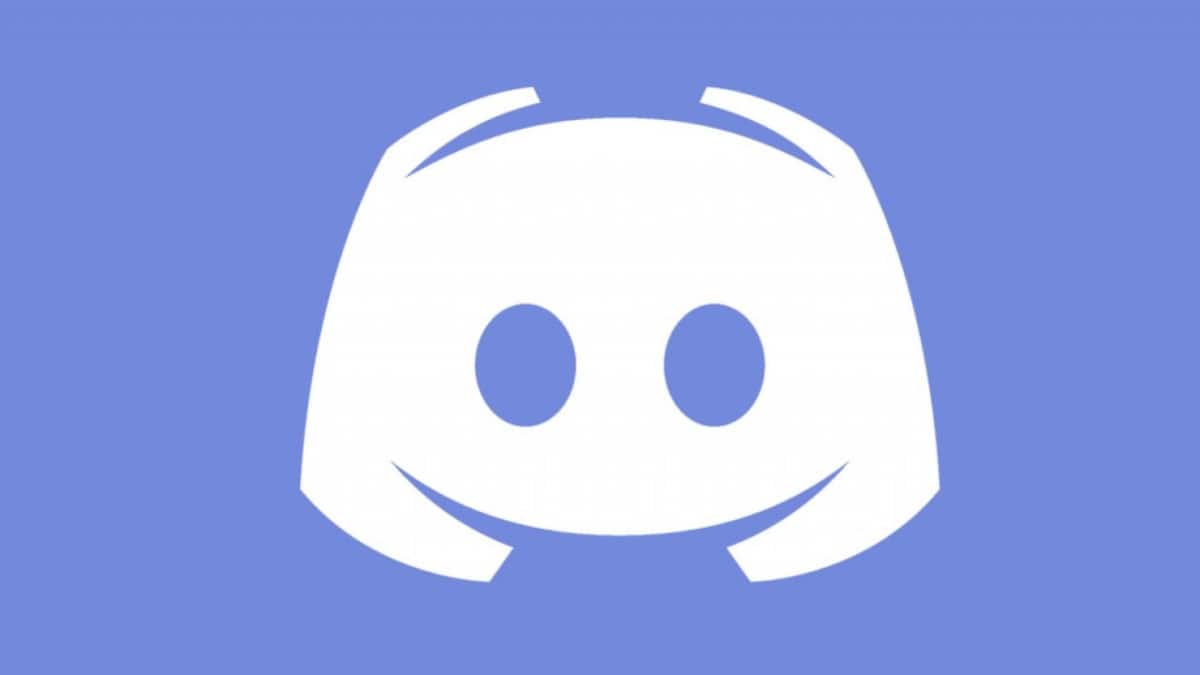
Discord Oyun sektöründe belki de en çok kullanılan sesli sohbet uygulamasıdır. Değilse, en çok kullanılanlardan biridir ve kesinlikle bu yüzden ne hakkında olduğunu biliyorsunuz veya en azından, bundan böyle bahsetmiş olan bir şey veya birini biliyorsunuzdur.
Bu, ilk başta birçok kişinin anlayacağı oldukça basit bir arayüze sahiptir, ancak aynı zamanda çoğunun bilmeyebileceği birden çok seçenek ve girdi ile birlikte gelir ve bunlardan biri uygulama katmanını etkinleştir, kimin veya kimin sesli sohbette olduğunu görmek ve bir oyun veya uygulamadayken sessize alma, hoparlör ve diğer kısayollara erişim sağlamak için kullanılabilir hale getirildi, bu da bundan kurtulma ihtiyacını ortadan kaldırır. Bu yeni pratik ve basit öğreticide, onu nasıl etkinleştireceğimizi açıklıyoruz.
Oyun oynarken veya uygulamaları kullanırken sesli sohbet kısayolları için Discord katmanını etkinleştirin
Discord kaplaması, uygulamanın en kullanışlı özelliklerinden biridir. Etkinleştirilmediğinde, belirli sesli sohbet kısayolları için bildirim paneline erişmemiz gerekir veya bu başarısız olursa, uygulama veya oyun artık ekranda görüntülenmediğinden biraz sıkıcı olabilen uygulamanın kendisine. Kaplama ile onu kolayca yapılandırabiliriz.
Bu seçeneği etkinleştirmek için, birkaç saniye içinde yapılabilecek aşağıdaki adımları izlemeniz yeterlidir:
- Yapılacak ilk şey uygulamayı açın ve üç yatay çubuklu logoya tıklayın, sol üst köşede. Bundan sonra, sol taraftan bir panel açılacaktır.
- Posteriormente, profil logomuza tıklayın, sağ alt köşede bulabileceğimiz şey budur. Burada bizi ilgilendiren seçeneğin olduğu Kullanıcı Ayarlarına erişeceğiz.
- Bölümünü bulmak için biraz aşağı iniyoruz Uygulama ayarları, tıklamak için Ses ve video.
- Son olarak, şu bölümü arıyoruz: Kaplamagirişinin olduğu Mobil ses katmanını etkinleştirinve sonra açıklamanın yanındaki anahtara soldan sağa artık grileşmeyene kadar basıyoruz.
Discord kaplaması etkinleştirildiğinde ve arkadaşlarımızla, iş arkadaşlarımızla ve / veya tanıdıklarımızla sesli sohbete bağlandığımızda, bize sessiz, hoparlör ve mikrofon seçeneklerini gösteren yüzen bir uygulama balonu görünecektir. başlangıçta.
Ayrıca, yer paylaşımı ayrıca bize sesli sohbet daveti bağlantısını almamıza izin veren bir seçenek sunar., paylaşmak ve daha fazla kişiyi katılmaya davet etmek için. Buna karşılık, bu sayede sesli sohbetten ayrılabilir, kanalları değiştirebilir ve doğrudan Discord'a girebiliriz. Bilmemizi sağlayan diğer şey, ses kanalında kimin ve kaç kişinin bağlı olduğu ve şu anda konuşanların kimler olduğu.

Anın oyunlarından biri olan Aramızda Discord kaplaması
Uygulamayı kullanmakta yeniyseniz ve bir ses kanalındaki sohbete erişmek için bir sunucuya nasıl bağlanacağınızı merak ediyorsanız, herhangi birine katılmadıysanız, onu seçmeniz veya oluşturmanız yeterlidir; Bu bölüme girmek için sol üst köşedeki üç yatay çubuğa basmanız yeterlidir. Ardından ilgili kanala tıkladığınızda ses kanalına katılma seçeneği görünecektir. Yakında daha ayrıntılı olarak açıklayacağız. [İlginizi çekebilir: ABD Arasında arkadaşlarınızla özel oyunlar nasıl oluşturulur?]
Discord'un şu anda Google Play Store'da 100 milyondan fazla indirilmesi var. Ağırlığı 70MB'nin biraz altındadır ve gerçekten çok fazla kaynak tüketmez, bu nedenle düşük kaliteli telefonlar onu büyük bir rahatsızlık olmadan çalıştırabilir. Ayrıca ücretsizdir ve Android 5.0 ile uyumludur. İndirme bağlantısını aşağıda bırakıyoruz.




